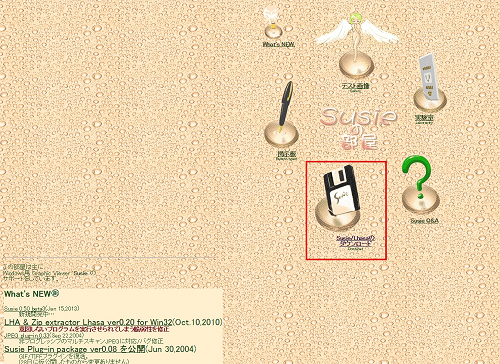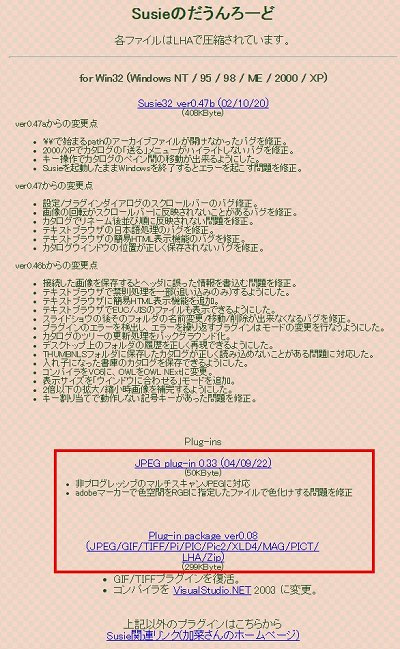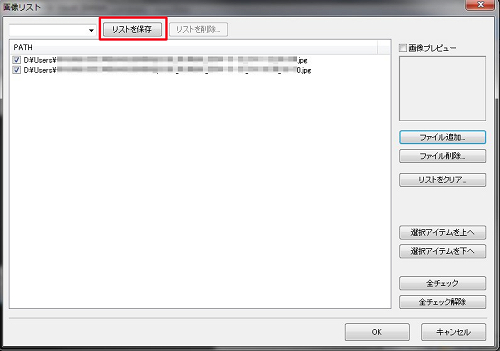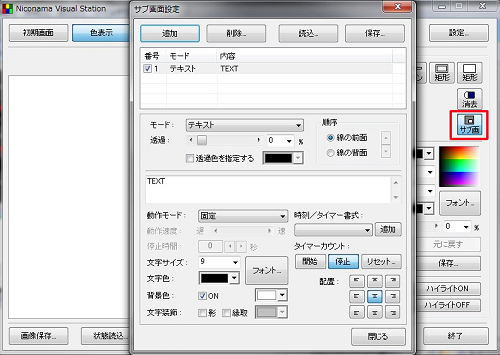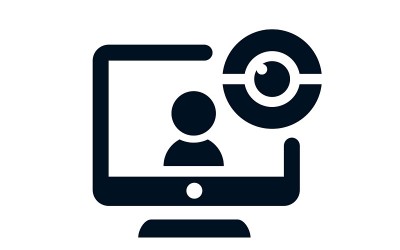今回のコラムではPCデスクトップ・画像・文字をニコニコ生放送の画面に映すことができるNiconama Visual Station(通称: NVS)について解説します。
主な機能としては、
- 画像またはデスクトップ画面を配信できる
- 簡易ドローツールで画像上に文字や線が描けて、それらを透過合成できる
- 指定時間間隔で自動的に画像を切り替えが可能
- 書き込んだ文字をシャドウ/ハイライト機能で見やすくできる
- Susieプラグインの活用によって多数の画像形式に対応
などがあります。
ダウンロード・インストールしてみよう!
ダウンロードは、ニコニコミュニティ「Niconama Visual Station」から、コミュニティプロフィールにダウンロード先の直接リンクURLが貼ってあります。
「NVS_Setup.exe」をダウンロードした場合は、そのままexeをダブルクリックしてインストールを行なってください。
最新版の「NVS_Setup_160.zip」という圧縮ファイルをダウンロードした場合は、解凍します。
解凍後生成された「NVS_Setup_160」フォルダには、「NVS_Setup.msi」と「setup.exe」の2つのファイルがありますが、前者がNVSインストールファイル、後者がVisual C++ 2010 ランタイム ライブラリ (x86)のインストールファイルです。
後者を既にインストール済の場合は、「NVS_Setup.msi」をダブルクリックしてインストールします。
NVSのインストールが終わったら、次はSusieプラグインをインストールします。
「Susieの部屋」というウェブサイトへ行き、「Susie/Lhasaのダウンロード」へ進みます。
辿り着いたページから、「JPEG plug-in 0.33」と「Plig-in package ver0.08」の2つをダウンロードしてください。
ダウンロードされた「ifjpg033.lzh」と「spi32008.lzh」の2つの圧縮ファイルをそれぞれ解凍します。解凍してできたフォルダの中にあるファイル全15個(拡張子がspiあるいはtxtとついているもの)をそれぞれNVSのインストールフォルダ(通常: C:\Program Files\NiconamaVisualStation)へファイルだけ移動(フォルダ単位で移動しないでください)して貼り付けます。
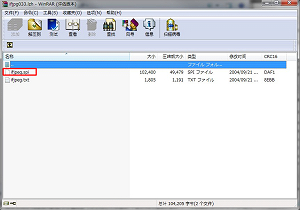 |
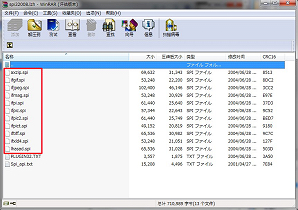 |
これらが終わったところで、NVSを起動させます。
実際に使ってみよう!
PCデスクトップを放送で配信したい場合は、「デスクトップ」を選択して表示させる領域を選択して、「更新開始」をクリックしてください。
画像を配信したい場合は、「画像」を選択して、「ファイル参照」から表示させたい画像ファイルを指定してください。
複数の画像をスライドショー形式で配信したい場合は、上に2ヶ所ある「画像リスト」を上→下の順で2度クリックしてください。 
2番目の「画像リスト」を押した先で、スライドショー形式で表示する1つのリストが作成できますので、「ファイル追加」で追加した上で、リスト名をつけて「リストを保存」→「OK」を押してください。
これらの準備ができたら、ニコニコ生放送の放送枠を取りに行きます。
その際、映像デバイスを「NVS Capture」に指定します。
(選択肢に「NVS Capture」が表示されない場合は、Microsoft Visual C++ 2005 Service Pack 1 再頒布可能パッケージ ATL のセキュリティ更新プログラムをインストールした上で、NVSを再度インストールしてください)
解像度は512×384に指定してください。
(既に解像度640×480にした場合に黒枠が出る不具合仕様が報告されています。ただしNVS自体は現在開発休止中のため、改善の見込みが立っていません)
設定が終わったら、放送を開始してください。
NVSではPCデスクトップや画像表示のほかに、字幕のように通常文字の表示・時計を表示させることもできます。
通常文字の表示は、右側にある「ツール」内の「サブ画」を押して、「追加」ボタンを押しモードを「テキスト」にします。
文字入力欄に好きな文字を入れてください。また時刻/タイマー書式を用いることによって、時計の表示ができます。「時間(00-23)」「分(00-59)」「秒(00-59)」というように追加していけば、現在時刻の時計(%H%M%S)表示が可能です。
これらの設定は、自動では保存されませんので、ツールを閉じる前に下の「状態保存」ボタンをクリックして「~.NVS」というファイル名で保存してください。
次回以降は、「状態読込」でNVSファイルを呼び出して実行してください。
そのほか、「ツール」のペン・ライン等々を使ったお絵かきもできるので、いろいろな用途に活用できます。
【目次】
- ニコニコ生放送ってどんなサービス?
- ID/プロフィール登録してみよう!
- プレミアム会員に登録しよう!
- コミュニティを作成しよう!
- かんたん配信を使ってカメラ付きで雑談・一般配信してみよう
- Niconama Live Encoder(ニコ生公式ストリーミング配信ツール)を使って生放送動画配信してみよう!
- XSplit Broadcaster (ストリーミング配信ツール)を使って生放送動画配信してみよう!
ニコニコ生放送で配信!
ニコニコ生放送配信をもっと便利に
- FME Automator
- NiconamaCommentViewer
- やります!アンコちゃん
- 棒読みちゃん
- Nway(エヌウェイ)
- ニコ生Effect
- NicoPitaCore Box
- ニコ生デスクトップキャプチャー
- Manycam(メニカム)
- Niconama Visual Station
- アマミキ! & Virtual Audio Mixer
- Skype(凸待ち)
- chazuke & ニコメ子(iphone用コメントビューワー)
その他